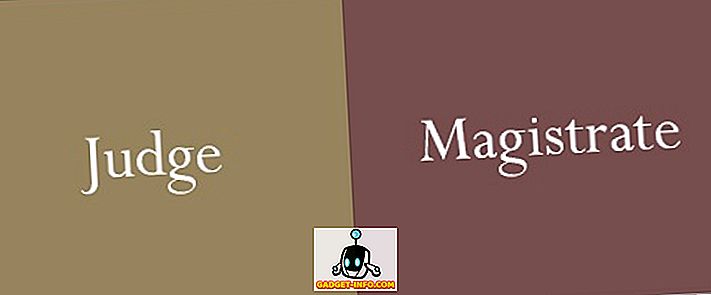Es kann ziemlich herzzerreißend sein, wenn Ihr PC aus einem bestimmten Grund plötzlich einfriert oder abstürzt. Der Moment wird erschreckender, wenn der gefürchtete Blue Screen Of Death (BSOD) folgt. Dies ist nicht unbedingt eine schlechte Sache. Ein PC stürzt ab, wenn ein kritisches Problem gefunden wird, das die Software oder die Komponenten des PCs beschädigen kann. Ihr PC rettet sich also, während er Sie bittet, das Problem zu beheben. Dies bedeutet jedoch nicht, dass Sie den PC so verlassen und Ihre Arbeit nach dem Neustart fortsetzen müssen. Ihr PC kann sich nach dem Absturz möglicherweise selbst wiederherstellen, aber ein Absturz weist darauf hin, dass ein kritisches Problem vorliegt, das Sie so schnell wie möglich diagnostizieren sollten. Leider gibt es keine einzelne Antwort auf einen PC-Absturz. Es gibt Dutzende Hardware- und Softwareprobleme, die dazu führen, dass ein PC abstürzt oder einfriert. Daher kann es schwierig sein, das Problem zu lokalisieren. Um Ihnen bei der Diagnose Ihres abstürzenden PCs zu helfen, erfahren Sie, wie Sie PC-Abstürze zusammen mit den häufigsten Hardware- und Softwareproblemen sowie deren Lösungen beheben können:
Hinweis: PC-Abstürze können zu Datenverlust führen, insbesondere wenn es sich um die Festplatte handelt. Stellen Sie sicher, dass Sie Ihre wichtigen Dateien immer sichern, um sie bei unerwarteten Pannen nicht zu verlieren.
PC-Absturz aufgrund von Softwareproblemen
Im Folgenden sind einige der häufigsten Softwareprobleme aufgeführt, die zum Absturz eines PCs führen können:
Hinweis: Es gibt Situationen, in denen Windows möglicherweise gar nicht startet. Greifen Sie in solchen Situationen auf Windows im abgesicherten Modus zu und befolgen Sie dann die unten aufgeführten Anweisungen.
1. Beschädigter Treiber
Treiber steuern alle Hardwarekomponenten Ihres PCs. Selbst wenn die Hardwarekomponenten einwandfrei sind, kann ein beschädigter Treiber die Arbeit beeinträchtigen und sogar zum Absturz führen. Sie können im Windows Geräte-Manager nach fehlerhaften Treibern suchen. Um auf den Geräte-Manager zuzugreifen, geben Sie "Geräte-Manager" in die Suchleiste ein oder drücken Sie Windows + R und geben Sie " devmgmt.msc " im Dialogfeld "Ausführen" ein.
Wenn der Geräte-Manager geöffnet wird, sehen Sie alle Namen wichtiger Hardwarekomponenten. Durch Doppelklicken auf jeden Namen werden alle Treiber darunter geöffnet. Ein fehlerhafter Fahrer erhält am Anfang seines Namens ein gelbes Dreieck mit einem Ausrufezeichen (!) .

Wenn Sie in dieser Liste keine fehlerhaften Treiber finden, können Sie auch ausgeblendete Treiber öffnen, indem Sie oben auf „ Ansicht “ klicken und in der Liste der Optionen „ Ausgeblendete Geräte anzeigen“ auswählen. Dadurch werden fast alle Treiber geöffnet, sodass Sie alle Treiber gründlich überprüfen und sicherstellen können, dass kein fehlerhafter Treiber vorhanden ist.

Wenn Sie einen fehlerhaften Treiber finden, klicken Sie mit der rechten Maustaste darauf und wählen Sie im Kontextmenü die Option „ Treibersoftware aktualisieren “. Folgen Sie nun den Anweisungen, um den Treiber online oder manuell zu aktualisieren.

Wenn das Aktualisieren des Treibers nicht hilft, können Sie auch einen Treiber-Updater eines Drittanbieters oder eine Reparatursoftware verwenden, um Ihre Treiberprobleme zu lösen. Es gibt viele Driver Fixer-Software, aber ich empfehle Ihnen, den Driver Booster von IObit wegen seiner großen Datenbank und Benutzerfreundlichkeit zu testen. Eine Treibersoftware eines Drittanbieters sollte auch Hardwarekonflikte beheben können.
2. Beschädigte Software von Drittanbietern
Wenn Ihr PC nach der Installation einer Drittanbieter-Software abstürzt, besteht die Möglichkeit, dass die Software beschädigt ist oder Ihr PC nicht mit der Software kompatibel ist. Deinstallieren Sie kürzlich installierte Programme und überprüfen Sie, ob das Problem dadurch gelöst wird. Durch das erneute Installieren der Programme wird das Problem manchmal behoben. Wenn das Programm für Sie wichtig war, können Sie es erneut installieren und sehen, ob das Problem weiterhin besteht. Wenn die Neuinstallation des Programms dazu führt, dass der PC erneut abstürzt, müssen Sie das Programm leider endgültig loswerden.
3. Malware oder Virus
Eine Malware kann Ihr System leicht beschädigen und zum Absturz zwingen. Wenn Sie noch kein Antivirenprogramm installiert haben (kann Gott Ihnen dies verzeihen), installieren Sie sofort eines, auch wenn in Ihrem System keine Malware vorhanden ist. Wenn ein Absturz auf eine Malware zurückzuführen ist, sollte selbst eine kostenlose Antivirensoftware sie erkennen und entfernen können. Installieren Sie einfach eine und verwenden Sie den robustesten Scan der Antivirensoftware, um die Malware zu entfernen.
Wenn die Malware Ihr System bis zu dem Punkt beschädigt, an dem es nicht einmal gestartet werden kann, starten Sie Windows im abgesicherten Modus und führen Sie dann die Antivirensuche durch. Avast funktioniert gut im abgesicherten Modus, und ich bin sicher, dass andere beliebte Antivirenprogramme auch im abgesicherten Modus funktionieren. Wenn Ihr Antivirus-Programm nicht im abgesicherten Modus funktioniert, erstellen Sie die Avast-Notfalldiskette auf einem anderen PC und versuchen Sie es.
4. Defragmentieren Sie Ihr Laufwerk
Wenn Sie das Konzept der Defragmentierung nicht kennen und Ihre Festplatte niemals defragmentieren, kann dies ein Problem sein. Die Daten auf Ihrer Festplatte werden zufällig gespeichert, so dass es für Windows schwierig wird, die richtige Datei zu finden. Wird das Gerät längere Zeit unbeaufsichtigt gelassen, kann dies zu einer Verlangsamung des Systems und sogar zu Abstürzen führen. Der Defragmentierungsprozess fügt alle Daten in einer Reihenfolge zusammen und macht es Windows einfacher, sie zu finden. Windows verfügt über ein integriertes Defragmentierungsprogramm. Um darauf zuzugreifen, geben Sie "Defragmentierung" in die Suchleiste ein und wählen Sie das Werkzeug aus.

Klicken Sie nun für alle Ihre Laufwerke auf "Optimieren" und prüfen Sie, ob das Problem weiterhin besteht.

5. Registry reinigen und reparieren
Die Windows-Registrierung enthält fast alle Daten bezüglich der Software und Hardware Ihres PCs und alle Änderungen werden dort aufgezeichnet. Wenn Sie mit Ihrem System herumspielen und Programme installieren und entfernen, wird alles registriert und manchmal werden Einträge erstellt, die nicht mehr benötigt werden. Diese Einträge blähen die Registrierung auf und können sogar Fehler verursachen, was zu langsameren PCs und sogar zum Absturz führt. Es ist äußerst schwierig, die Registrierung manuell zu bereinigen. Ich empfehle Ihnen daher, einen Drittanbieter-Registry-Cleaner zu verwenden.
Zu diesem Zweck verwende ich persönlich Wise Registry Cleaner und empfehle es auch. Mit diesem Tool können Sie die Registrierung bereinigen, reparieren und sogar defragmentieren, um sie sauber zu halten.
6. Halten Sie Windows auf dem neuesten Stand
Es ist wichtig, dass Sie Ihren Windows-PC auf dem neuesten Stand halten, da er anfällig für Probleme und Abstürze sein kann. Wechseln Sie in Windows 10 zu „ Einstellungen-> Update & Sicherheit.

Klicken Sie hier auf " Nach Updates suchen " und stellen Sie sicher, dass Ihr PC aktualisiert ist. Updates werden von Windows automatisch heruntergeladen und installiert, wenn sie nicht aktualisiert wurden. Sie können auch nach "Windows Update" in der Windows-Suchleiste suchen, um die Windows Update-Option zu finden.

7. Deaktivieren Sie das Windows 10 Insider-Programm
Wenn Sie dem Windows 10 Insider-Programm beigetreten sind, um die Vorschau von Builds zu testen und die neuesten Funktionen zu kommentieren, könnte dies das Problem sein. Die Vorschau-Builds sind instabile Builds, die sich an Entwickler und Leute richten, die gerne basteln. Das kann zu Problemen auf Ihrem System führen und zum Absturz führen. Sie können das Insider-Programm deaktivieren, indem Sie auf Einstellungen-> Update & Sicherheit gehen und auf der Windows Update-Seite „ Erweiterte Optionen “ auswählen . Klicken Sie hier einfach auf „ Stop Insider Builds “. Wenn das Problem durch Deaktivieren gelöst wird, melden Sie das Problem an Microsoft.

8. Setzen Sie Ihren PC zurück oder aktualisieren Sie ihn
Windows verfügt über eine integrierte Option, um Windows vollständig neu zu installieren oder zumindest zu aktualisieren, um alle Software und Änderungen von Drittanbietern zu entfernen. Ein vollständiger Reset löst fast jedes Problem zu 99%, da das System ohne Daten von Drittanbietern in den Werkszustand zurückversetzt wird. Wenn alle oben genannten Schritte nicht funktionieren, aktualisieren Sie Ihren PC oder setzen Sie ihn vollständig zurück. In unserem Artikel erfahren Sie, wie Sie Windows 10 aktualisieren und zurücksetzen können.
PC-Absturz aufgrund von Hardwareproblemen
Es kann viele Hardwareprobleme geben, die einen PC zum Absturz bringen können. In den meisten Fällen handelt es sich tatsächlich um ein Hardwareproblem, es ist jedoch etwas schwierig, Hardwareprobleme selbst zu lösen. Es wird daher empfohlen, zunächst die Softwareprobleme zu diagnostizieren. Es gibt jedoch einige Hardwareprobleme, die dazu führen können, dass Ihr PC abstürzt oder einfriert.
1. Falscher RAM
Manchmal kann ein fehlerhafter Arbeitsspeicher zu Abstürzen und zum Blue Screen Of Death führen. Sie können ein Speichertestprogramm wie Memtest86 (Download) verwenden, um das RAM auf Fehler zu testen. Wenn ein Problem auftritt, müssen Sie den RAM durch einen neuen austauschen. Sie sollten Ihren PC zu einem Servicecenter bringen, wenn Sie nicht wissen, wie ein RAM installiert wird.
2. Probleme mit der Festplatte
Festplatten haben eine begrenzte Zeitspanne und fallen mit der Zeit aus. Wenn Ihre Festplatte fast ausfällt (und dabei alle Daten mitnimmt), kann der PC abstürzen. Es gibt viele Tools zum Überprüfen des Festplattenzustands und zum Bestätigen des Status. Möglicherweise hören Sie auch einen rauhen Ton von der Festplatte, was ein Zeichen dafür ist, dass Ihre Festplatte altert. Wenn Sie ziemlich sicher sind, dass die Festplatte Ihres PCs bald ausfallen wird, sollten Sie sofort alle wichtigen Daten sichern und Ihren PC zu einem Service-Center bringen und die Festplatte ersetzen lassen.
3. Heizung PC
Wenn sich Ihr PC aufheizt, stürzt er ab, da die Hitze unter den Haubenkomponenten beschädigt werden kann . Heizprobleme entstehen meistens durch verstopften Lüfter und System. Wenn Sie einen Desktop-PC haben, können Sie ihn auch selbst mit einer Dose Druckluft reinigen. Sie können Ihren PC aber auch in einem Computerladen warten lassen (empfohlen für Laptops). Wenn Sie das Gerät selbst reinigen, achten Sie darauf, dass Sie das System nicht berühren, da Sie statische Elektrizität aufbauen und das System beschädigen können. Geben Sie dem Ventilator und dem System einige Schläge und säubern Sie ihn. Wenn Flecken vorhanden sind, versuchen Sie nicht, sie mit einem feuchten Tuch zu entfernen, da Flecken kein übermäßiges Problem darstellen sollten.
4. Weniger Systemressourcen
Dies ist offensichtlich, wenn Sie über geringe Systemressourcen verfügen (wie z. B. wenig RAM oder CPU-Leistung), führt das Ausführen eines umfangreichen Programms oder eines intensiven Spiels sicherlich zum Absturz. Aktualisieren Sie Ihren PC, um schwere Programme auszuführen, oder beenden Sie die Verwendung dieses Programms.
5. Neu installierte Hardwarekomponente
Wenn Sie kürzlich eine neue Hardwarekomponente wie einen RAM oder eine aktualisierte Grafikkarte installiert haben, könnte dies das Problem sein. Verwenden Sie den ersten Tipp im Softwareabschnitt dieses Artikels, um zu überprüfen, ob die Treiber der neu installierten Komponente einwandfrei funktionieren oder nicht. Wenn die Treiber einwandfrei und auf dem neuesten Stand sind, entfernen Sie die Komponente (wenn möglich) und prüfen Sie, ob Ihr PC einwandfrei funktioniert oder nicht. Wenn es sich um ein Problem handelt, müssen Sie sich an ein Servicecenter wenden, um herauszufinden, was das Problem verursacht, oder die Komponente ersetzen zu lassen.
Versuchen Sie diese Korrekturen, wenn Ihr PC zum Absturz neigt
PC-Abstürze können sehr beängstigend sein und für das System sehr gefährlich sein. Selbst wenn Ihr PC nur einmal abstürzt, stellen Sie sicher, dass Sie zumindest die grundlegenden Prozesse durchlaufen, um zu sehen, was das Problem ist, da ein Absturz immer etwas Kritisches (temporär oder dauerhaft) bedeutet. Wenn bei Softwareproblemen nichts funktioniert, setzen Sie einfach den PC zurück (funktioniert bei mir immer). Bei Hardwareproblemen müssen Sie möglicherweise einen erfahrenen Computertechniker aufsuchen.